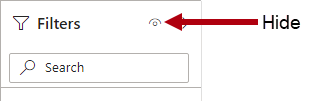Aplicar filtros à estrutura de relatório
No momento do design do relatório, use o painel Filtros para aplicar filtros à estrutura do relatório.
O painel Filtros tem três seções:
Filtros em todas as páginas
Filtros nesta página
Filtros neste visual
A seção Filtros em todas as páginas define filtros em nível de relatório, que se aplicam a todas as páginas de relatório e visuais. Filtros em nível de relatório são filtros globais.
A seção Filtros nesta página define filtros de nível de página, que se aplicam a todos os visuais em uma página específica, adicionando a qualquer filtro no nível de relatório existente. Por exemplo, se um filtro no nível de relatório restringe os dados para o país de Estados Unidos e um filtro no nível de página restringe os dados para o estado de Washington, ambos os filtros estão em vigor: país é Estados Unidos e Estado-Província é Washington.
Os Filtros nesta seção Visual definem filtros no nível do visual. Esta seção só fica visível quando um visual está em foco porque os filtros no nível de visual se aplicam a apenas a um visual. Eles são adicionados a qualquer filtro no nível de relatório e no nível de página. Estendendo o exemplo anterior, se um filtro no nível de visual restringir os dados à cidade de Seattle, três filtros estarão em vigor: o país é Estados Unidos, Estado-Província é Washington e Cidade é Seattle.
Ao contrário dos filtros em nível de página e de relatório, um filtro em nível de visual pode filtrar usando uma medida. Quando uma medida filtra um visual, ela é usada para eliminar grupos. Por exemplo, considere um visual de gráfico de colunas que agrupa por loja. Um filtro de medidas pode eliminar grupos (lojas) em que as vendas da loja total são menores que um determinado valor.
Os filtros se aplicam a um só campo e usam um dos seguintes tipos de filtro:
Basic
Avançado
N principais
Data e hora relativas
O tipo Filtro básico permite que você selecione itens de uma lista de valores distintos que são encontrados no campo. Você também pode restringir o filtro a uma só seleção, em vez de seleção múltipla.
O tipo de filtro Avançado permite que você crie condições mais complexas usando operadores específicos de tipo de dados:
Operadores de campo de texto – teste para condições como "contém", "começa com", "está em branco", "está vazio" e outras.
Operadores de campo numérico – teste para condições como "é menor que" "é menor ou igual a" e outras.
Operadores de campo de data – teste para condições como "é após", "é em ou após" e outras.
Você pode combinar vários testes usando um operador AND/OR lógico.
O tipo de filtro N Superior se aplica aos campos de texto e de data disponíveis somente em filtros de nível visual. Esse tipo de filtro ajuda você a filtrar pelo número superior (ou inferior) de itens, como os cinco principais produtos por receita. Para configurar o filtro, você deve passar um campo resumido, como receita de vendas.
Os tipos de filtro Data relativa e Hora relativa se aplicam somente a campos de data, tornando possível filtrar por data ou hora relativa. Os filtros relativos permitem que o consumidor de relatório filtre por períodos anteriores, presentes ou futuros com base na data e hora atuais.
Dica
Se houver um número muito grande de filtros disponíveis, use a caixa de pesquisa para restringir rapidamente o número de filtros. Você também pode classificar os filtros por ordem alfabética dentro de cada seção em ordem crescente ou decrescente. Além disso, para determinar o campo de modelo para cada filtro, focalize o cursor do mouse sobre um cartão de filtro para revelar a referência completa ao modelo em termos de tabela e nome do campo.
Você pode bloquear filtros para garantir que os consumidores de relatório não possam os remover nem os modificar. É uma boa ideia bloquear filtros críticos para o design do relatório, da página ou do visual. Além disso, você pode ocultar filtros. Um filtro oculto não fica visível para os consumidores do relatório. Considere ocultar um filtro quando o consumidor do relatório não precisar saber sobre ele, como quando os filtros estão limpando os dados, talvez removendo espaços em branco.
Você pode ocultar o painel Filtros inteiro para garantir que os consumidores de relatório não possam abri-lo.
Para obter mais informações, confira Filtros de formato em relatórios do Power BI.